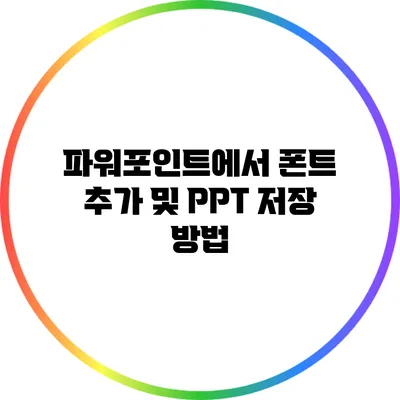파워포인트에서 폰트 추가 및 PPT 저장 방법 자세히 알아보기
프레젠테이션은 많은 정보를 전달하는 효과적인 방법인데요. 그래서 슬라이드를 더욱 매력적으로 만들기 위해서는 적절한 폰트를 사용하는 것이 매우 중요해요. 여기서 중요한 점은, 올바른 폰트를 사용하는 것만으로도 시청자의 주목을 받을 수 있다는 점입니다. 이 글에서는 파워포인트에서 폰트를 추가하고 PPT를 저장하는 방법에 대해 자세히 알아보도록 하겠습니다.
✅ 다양한 한글 폰트를 무료로 다운로드 받을 수 있는 방법을 알아보세요.
폰트 추가 방법
로컬 폰트 설치하기
먼저, 파워포인트에서 사용할 폰트를 설치해야 해요. Windows 운영 체제를 기준으로 폰트를 설치하는 방법은 다음과 같아요:
- 폰트 다운로드하기: 원하는 폰트를 제공하는 사이트에서 폰트를 다운로드해요.
- 폰트 파일 열기: 다운로드 한 폰트 파일을 더블 클릭하여 열어봐요.
- 설치 버튼 클릭: ‘설치’ 버튼을 클릭하여 폰트를 설치해줘요.
이제 이 폰트는 파워포인트 내에서 사용할 수 있게 되었어요.
파워포인트에서 폰트 선택하기
파워포인트에서 폰트를 추가하고 사용할 준비가 됐다면, 이제 해당 폰트를 슬라이드에 적용해볼게요:
- 파워포인트 열기: 생성하거나 수정할 프레젠테이션을 열어요.
- 텍스트 선택하기: 폰트를 적용할 텍스트 상자를 선택해요.
- 폰트 메뉴 사용하기: 상단 메뉴에서 ‘홈’ 탭으로 가서, ‘글꼴’ 그룹의 드롭다운 화살표를 클릭해요.
- 새로운 폰트 선택하기: 설치한 폰트 목록에서 원하는 폰트를 선택해요.
이 과정으로 여러분의 슬라이드에 새로운 폰트를 적용할 수 있어요.
✅ Dropbox의 숨겨진 기능을 지금 바로 알아보세요!
PPT 저장 방법
이제 PPT를 저장하는 방법에 대해 알아볼게요. 저장하는 방법은 크게 두 가지로 나뉘어져 있어요.
기본 저장 방법
- 파일 메뉴 클릭: 상단 메뉴에서 ‘파일’을 클릭해요.
- 저장 선택하기: ‘저장’ 옵션을 선택하고, 저장할 위치를 고른 후 저장해요.
다른 형식으로 저장하기
때때로 PPT를 PDF 등 다른 형식으로 저장해야 할 경우도 있어요. 이 경우에는 다음과 같은 방법으로 진행할 수 있어요:
- 파일 메뉴 클릭: 다시 ‘파일’ 메뉴를 클릭해요.
- 다른 이름으로 저장 선택하기: ‘다른 이름으로 저장’을 선택해요.
- 형식 선택하기: ‘파일 형식’ 드롭다운에서 원하는 형식을 선택해요. 일반적으로 PDF를 많이 선택하죠.
- 저장: ‘저장’ 버튼을 클릭해 저장해요.
주요 포인트 요약
파워포인트에서 폰트를 추가하고 PPT를 저장하는 과정은 단순하지만, 철저하게 진행해야 멋진 슬라이드를 만들 수 있어요. 아래는 주요 포인트를 정리한 테이블이에요:
| 주요 항목 | 방법 |
|---|---|
| 폰트 추가하기 | 다운로드 후 설치 |
| 텍스트에 폰트 적용하기 | 폰트 메뉴에서 선택 |
| PPT 기본 저장 | 파일 → 저장 |
| 다른 형식으로 저장 | 파일 → 다른 이름으로 저장 → 형식 선택 |
✅ 골프 스윙 자세를 개선하는 비법을 지금 바로 알아보세요.
추가 팁
- 폰트를 선택할 때는 가독성을 고려해야 해요. 너무 화려한 폰트는 오히려 주의력을 분산시킬 수 있어요.
- 프레젠테이션에 사용되는 폰트는 일관성을 유지하는 것이 좋습니다. 다양한 폰트를 혼합하면 슬라이드 디자인이 산만해 보일 수 있어요.
- 마지막으로, 폰트를 정할 때는 항상 프레젠테이션의 주제를 고려해 선택해보세요.
결론
파워포인트에서 폰트를 추가하고 PPT를 저장하는 과정은 여러분의 프레젠테이션을 한층 더 돋보이게 만들어줄 수 있어요. 다양한 폰트를 통해 독창적인 슬라이드를 만들 수 있으니, 이 글에서 설명한 방법을 따라 해보세요. 자신만의 멋진 프레젠테이션을 만들어 보는 게 어떨까요? 여러분의 창의력을 발휘해보세요!
이처럼 파워포인트에서의 폰트 추가와 PPT 저장 방법에 대해 깊이 있게 알아보았습니다. 이해가 잘 되셨나요? 필요한 정보가 조금이나마 도움이 되었길 바랍니다.
자주 묻는 질문 Q&A
Q1: 파워포인트에서 폰트를 어떻게 추가하나요?
A1: 폰트를 다운로드한 후 파일을 더블 클릭하여 열고 ‘설치’ 버튼을 클릭하면 추가할 수 있어요.
Q2: PPT를 저장하는 방법은 무엇인가요?
A2: ‘파일’ 메뉴에서 ‘저장’을 선택하거나 ‘다른 이름으로 저장’을 선택하여 원하는 형식을 선택해 저장하면 됩니다.
Q3: 폰트를 선택할 때 어떤 점을 고려해야 하나요?
A3: 가독성을 고려하고, 일관성을 유지하며, 프레젠테이션의 주제를 반영하는 폰트를 선택하는 것이 좋습니다.